Yhteys ja asettaminen Wi-Fi-reititin ASUS RT-N12. Yksityiskohdat ja kuvilla

- 3813
- 1209
- Marcos Schaden Jr.
Yhteys ja asettaminen Wi-Fi-reititin ASUS RT-N12. Yksityiskohdat ja kuvilla
Hei! Määritämme nyt ASUS RT-N12 -reitittimen+. Voit lukea pienen arvostelun, valokuvat, ominaisuudet ja arvostelut tästä reitittimestä täältä (älä unohda jättää arvosteluasi, se on meille erittäin tärkeää :)). Olen varma, että tämä ohje sopii muille eri versioiden ASUS RT-N12 -reitittimille. Niitä on monia, kirjoitin tästä yllä olevassa linkissä olevassa artikkelissa. Mitä siellä on, tämän ohjeiden mukaan on mahdollista määrittää melkein mikä tahansa ASUS -reititin. Minulla on tällä hetkellä vain RT-N12+, joten kiusaamme häntä. Siellä on mahdollisuus, kirjoitan ehdottomasti muista malleista.
 Nyt määritämme nopeasti ASUS RT-N12+, kerron sinulle, kuinka kaikki kytketään, siirry asetuksiin, määritä Internet, asettaa Wi-Fi-verkon nimi ja muuttaa salasanaa. Annan linkin laiteohjelmiston päivittämisen ohjeisiin. Muutamassa minuutissa juot jo teetä ja istut Internetissä Wi-Fi: llä :)
Nyt määritämme nopeasti ASUS RT-N12+, kerron sinulle, kuinka kaikki kytketään, siirry asetuksiin, määritä Internet, asettaa Wi-Fi-verkon nimi ja muuttaa salasanaa. Annan linkin laiteohjelmiston päivittämisen ohjeisiin. Muutamassa minuutissa juot jo teetä ja istut Internetissä Wi-Fi: llä :)
En tee yleiskuvaa tästä reitittimestä, koska kirjoitin yksityiskohtaisesti hänen sivulleen (linkki tämän artikkelin alussa). Kirjoitan vain, että reititin näyttää erittäin kauniilta ja tyylikkäältä, se toimii vakaasti, ja aiomme sen pääasiassa kotikäyttöön. Sopii tablettien, puhelimien, kannettavien tietokoneiden, televisioiden jne. Kytkemiseen, jne. D. Wi-Fi: n kautta, ja jos langatonta yhteyttä ei ole, voit kytkeä 4 kaapelilaitetta. Pienelle asunnolle tai pienelle talolle tämä on loistava vaihtoehto.
Määritämme järjestelmän mukaan:
- Yhteys ja sisäänkäynti asetuksiin
- ASUS RT-N12 -asetukset käyttämällä nopeaa asennustoimintoa
- Internet -yhteyden luominen palveluntarjoajan WAN: n kanssa (jos se ei toimi nopean asennuksen kautta)
- Salasanan asennus Wi-Fi: hen ja langattoman verkon vaihtaminen
- Salasananvaihto Asetusten pääsyyn.
Reitittimen määrittämiseksi tarvitsemme ehdottomasti tietoa siitä, minkä tyyppistä yhteyttä palveluntarjoajasi käyttää, ja onko se sitova MAC -osoitteeseen. Ja jos yhteystyyppi on PPPOE, L2TP tai PPTP, tarvitaan lisätietoja, kuten käyttäjänimi, salasana, mahdollisesti IP jne. D. Palveluntarjoaja tarjoaa kaikki nämä tiedot. Kuinka selvittää yhteystyyppi, kirjoitin täältä.
Yhteys ja nopea asetus ASUS RT-N12+
Kytke virtaa reitittimeen. Jos virran ilmaisin ei syty, tarkista, onko virran käytössä reitittimen takaosassa oleva painike. Kytke verkkokaapeli palveluntarjoajalta tai modeemiin WAN: hen. Ja yhdessä neljästä LAN -portista kytke kaapeli, joka kytke reititin tietokoneeseen. Jos sinulla ei ole tietokonetta tai kannettavaa tietokonetta tai et verkkokaapelia, voit määrittää reitittimen Wi-Fi: llä. Mutta paremmin kaapelilla, niin se voidaan poistaa käytöstä tietokoneesta.

Jos määrität Wi-Fi: n, kytke vain kannettava tietokone (tai muu laite, voit määrittää sekä tabletista tai puhelimesta) langattomaan verkkoon, joka ilmestyy heti reitittimen kytkemisen jälkeen päälle. Verkkoa kutsutaan ASUS: iin, sitä ei suojata salasanalla.
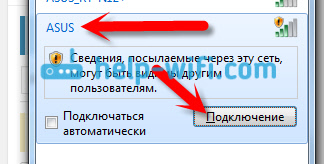
Jos jokin ei toimi, lue sitten artikkeli kannettavan tietokoneen yhdistämisestä Wi-Fi: hen.
Voi olla, että oletusverkkoa kutsutaan eri tavalla tai se on salasanalla. Ehkä joku yritti jo perustaa ASUS RT-N12. Kehotan sinua aina palauttamaan asetukset ennen asetusta. Pidä 10 sekunnin painiketta painettuna takapuolella (näytti sen yllä olevassa kuvassa). Kun vapautetaan, kaikki indikaattorit menevät ulos ja reititin alkaa käynnistää.
Menemme ohjauspaneeliin
Kun kaikki on kytketty, avaamme kaikki selaimet ja keräämme osoitteen 192.168.1.1. Asetusten tulee avata heti. Jos näin ei tapahdu, tai jotain meni pieleen kanssasi, katso asetusten sisäänkäynnin ohjeita. Meidän täytyy nähdä nopea asetusmestari. Aloita painamalla painiketta Mennä.

Sitten meille tarjotaan asettaa salasana reitittimen asetusten suojaamiseksi. Tämä on tehtävä varmasti. Ilmoita salasana kahdesti, kirjoita se jonnekin unohtaa ja napsauta painiketta Edelleen.
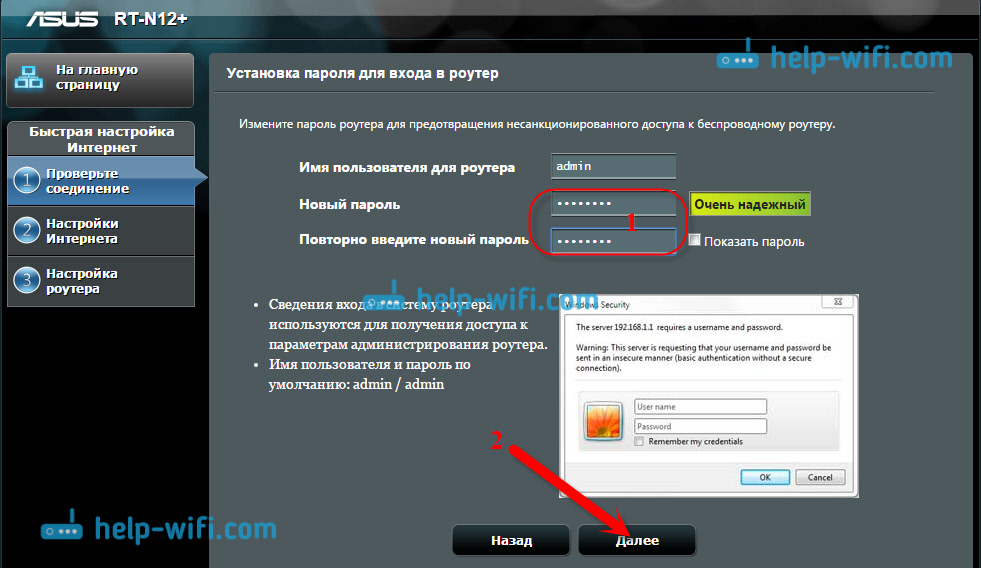
Seuraavalle sivulle tarvitsemme kentällä Verkon nimi (SSID) Ilmoita Wi-Fi-verkon nimi ja kentällä Verkon avain Aseta salasana yhteyden muodostamiseksi tähän verkkoon. Tämä salasana kirjoittaa myös jonnekin.

Reititin ajattelee ja käynnistää uudelleen. Wi-Fi-verkko ilmestyy nimellä, jota juuri kysyimme. Yhdistä siihen jo uuteen salasanaan, jonka olemme juuri asentaneet.

Yhteyden jälkeen palaa uudelleen asetuksiin. Ikkuna, jossa on tietoja yhteydestä. Klikkaus Edelleen.
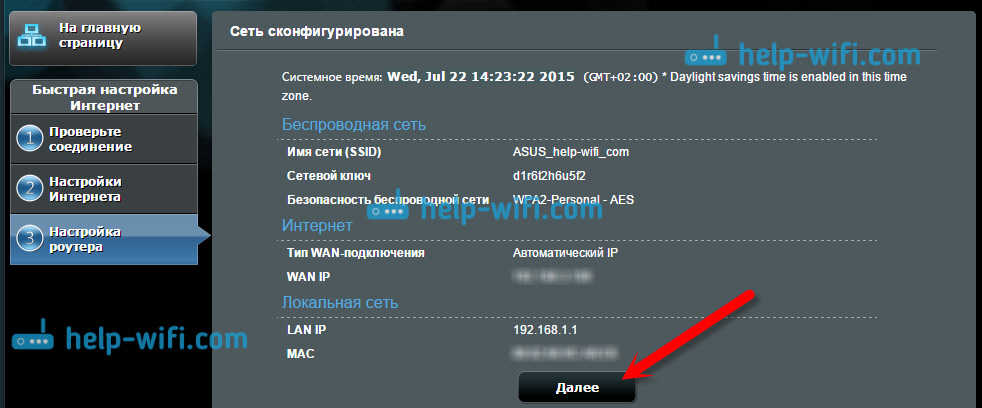
Reititin pyytää sinua ilmoittamaan käyttäjätunnuksen ja salasanan pääsyyn asetuksiin (jotka asetat asetusprosessissa).
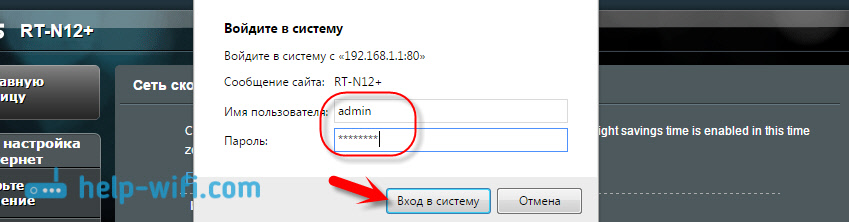
Jos sinulla on kaikki täsmälleen kuten yllä kuvailin, olet erittäin onnekas. Todennäköisesti tämä tarkoittaa, että palveluntarjoajasi käyttää yhteystekniikkaa Automaattinen IP, Ja reititin asetti kaiken itse. Muuten, Internetin tulisi jo työskennellä reitittimen läpi. Reitittimen asetus on valmis tähän.
Mutta jos sinulla on yhteystyyppi L2TP, Pppoe, tai Pptp (Palveluntarjoajat: Beeline, talo.Ru ja muut), sitten asetus menee hieman erilaiseksi. Sinun täytyy vain asettaa joitain parametreja manuaalisesti.
Internet -asetus PPPOE, L2TP, PPTP (talo.Ru, beeline) ASUS RT-N12
Jos palveluntarjoajasi käyttää PPPOE-, PPTP-, L2TP- tai staattista IP -tekniikkaa, sitten nopean virityspäällikön aloittamisen jälkeen yhteyden tarkistamisen jälkeen reitittimen tulisi tarjota sinulle yhteyden tyypin valitsemiseksi.

Lisäksi sinun on määritettävä käyttäjänimi ja salasana yhteyden muodostamiseksi palveluntarjoajaan. Palveluntarjoaja antaa nämä tiedot. Se voidaan ilmoittaa myös Internet -yhteyssopimuksessa.
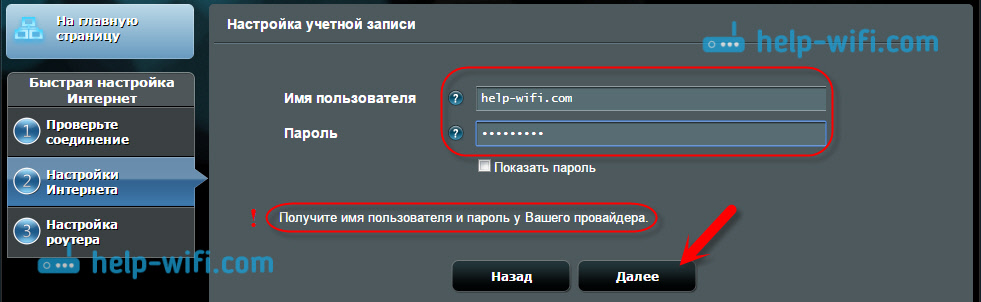
Saatat joutua ilmoittamaan joitain muita parametreja. IP -osoite, palvelun nimi jne. D. Kaikki riippuu yhteyden tyypistä ja palveluntarjoajasta.
Konfiguraatioprosessissa heti kun reititin asettaa Internet-yhteyden, hän tarjoaa sinulle Wi-Fi-verkon määrittämisen jne. D. Suorita nämä asetukset, kuten edellä näytin tässä artikkelissa.
Voit aina itse Muuta WAN -asetuksia (Internet-yhteys). Siirry vain asetusten pääsivulle (Fast Assement Master on painike) ja avaa välilehti Internet - Yhteys.
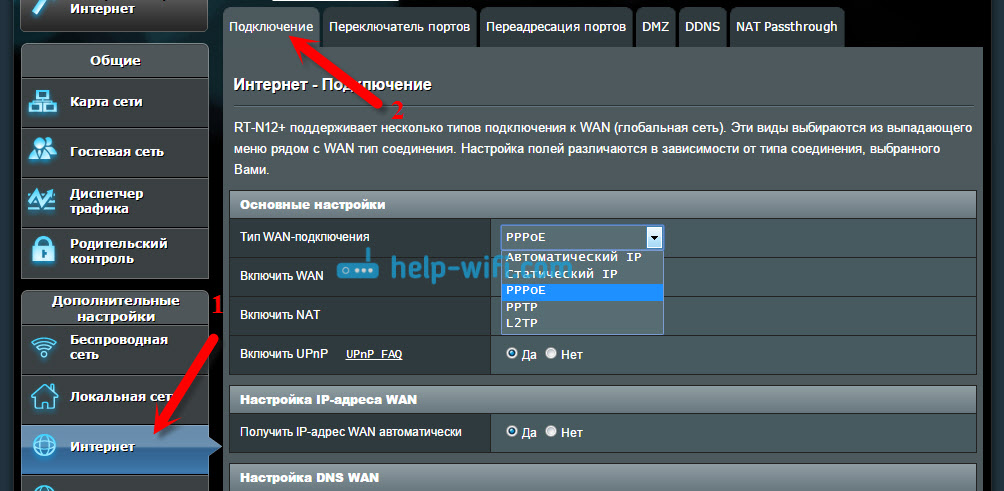
Tällä sivulla voit aina asettaa Internet -yhteyden tärkeimmät asetukset. Jos Internet työskentelee jo reitittimen läpi, olet vaihtanut langattoman verkon ja salasanan, voit viimeistellä ASUS -reitittimen asettamisen. Ja näytän myös missä ja miten voit muuttaa tärkeimpiä asetuksia.
Wi-Fi-asetus ja salasananvaihto
Jos haluat muuttaa Wi-Fi-verkon nimeä tai muuttaa avainta, jota käytät yhteyden muodostamiseen Wi-Fi: hen, voit tehdä tämän milloin tahansa reitittimen asetuksissa heti pääsivulla. Aseta uusi nimi ja/tai salasana ja napsauta sovelluspainiketta.

Lisää langattomia asetuksia, mukaan lukien kanava -asetukset, löytyy välilehdestä Langaton verkko (vasen).
Kun olet vaihtanut verkon nimen tai salasanan, älä unohda kytkeä laitteita uudelleen Wi-Fi: hen. Jos yhteydellä on ongelmia (yleensä salasanan vaihtamisen jälkeen), poista verkko ja muodosta siihen uudelleen.
Roter-asetukset ASUS RT-N12
Kokoonpanoprosessissa olemme jo asettaneet uuden salasanan pääsyä varten ohjauspaneeliin. Mutta jos et, tai haluat vaihtaa salasanasi, siirry sitten välilehteen Hallinto - Järjestelmä. Ilmoita sama salasana kahdesti ja paina painiketta Käytäb -.
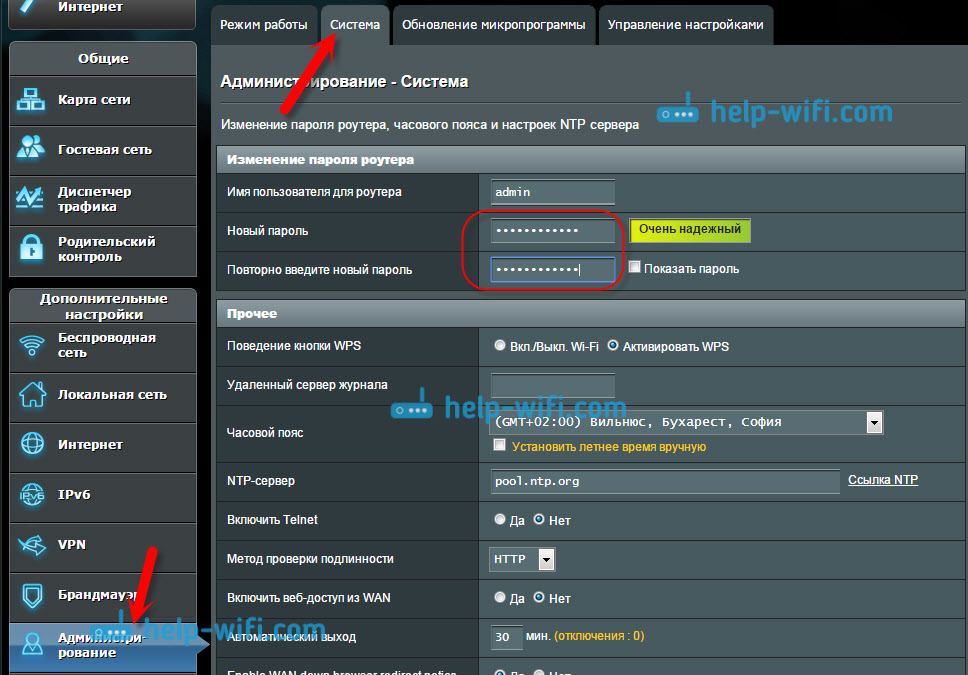
Syötä järjestelmänvalvojan paneelin, käytät tätä salasanaa. Älä unohda sitä :) Tällä sivulla voit silti muuttaa aikavyöhykettä, määrittää vaikutuksen WPS -painikkeeseen, kytkeä Telnet jne. D.
Jos luet tämän artikkelin loppuun saakka ja sinulla on silti halu tehdä jotain, voit päivittää RT-N12-laiteohjelmiston. Aiheesta on erittäin yksityiskohtainen ohje.
- « Katsaus kannettavaan Bluetooth Acoustics Divoom onbeat-200
- Vierasverkko rottereilla zyxel keeneettinen. Ohjeet vieraan Wi-Fi-verkon määrittämiseen »

